Handleiding
Je bekijkt pagina 33 van 35
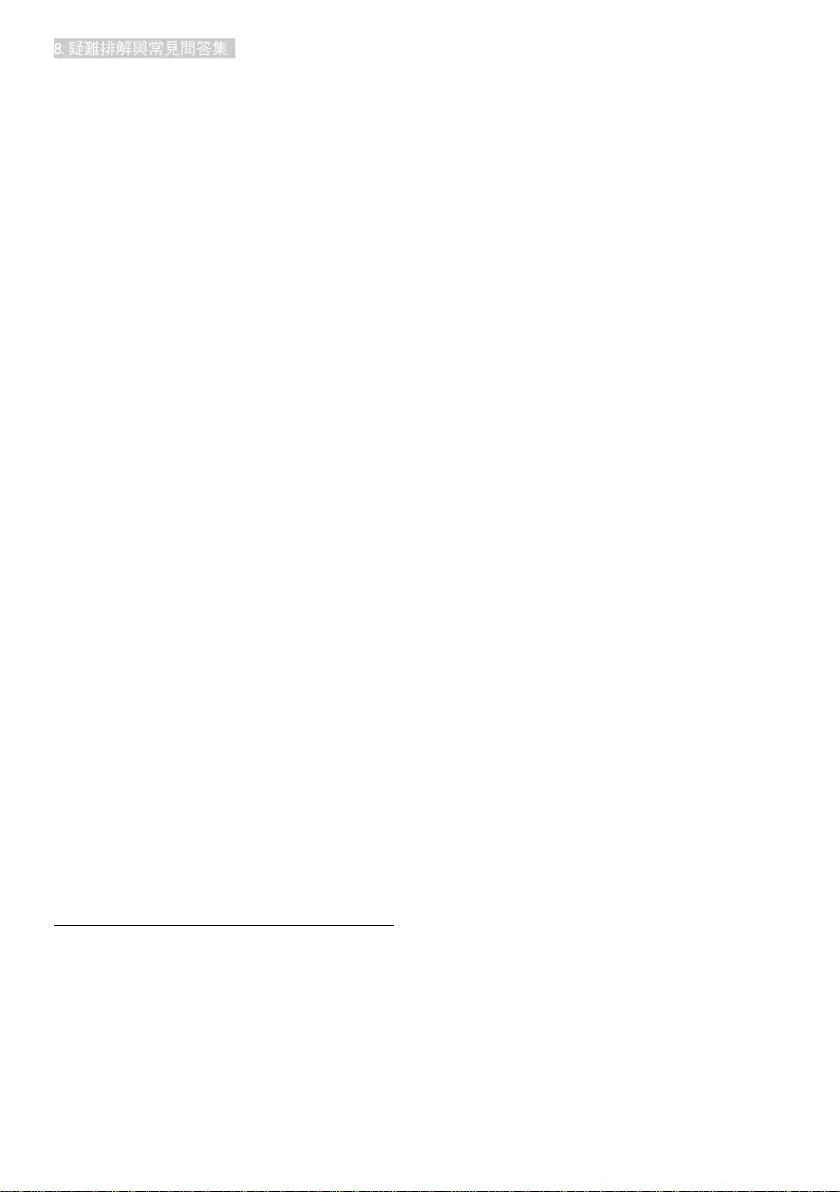
31
8. 疑難排解與常見問答集
影像模糊不清或太暗
• 請在 On-Screen Display(螢幕顯示選
單)調整對比度及亮度。
關閉電源後會出現「殘影」、「灼影」或
「鬼影」
• 長時間不斷顯示靜態影像會導致螢幕產
生「灼影」、「殘影」或「鬼影」的情
況。「灼影」、「殘影」或「鬼影」
是 LCD 面板技術中的普遍現象。 在大
部分的情況下,「灼影」、「殘影」或
「鬼影」在關閉電源後,會隨著時間逐
漸消失。
• 不使用顯示器時,請務必啟動動態螢幕
保護程式。
• 如果 LCD 顯示器會顯示靜止的靜態內
容,則請務必啟動會定期更新畫面的應
用程式。
• 嚴重的「灼影」、「殘影」或「鬼影」
徵狀將不會消失,而且無法修復。上述
的損壞不包含在保固範圍內。
影像扭曲變形; 文字模糊不清或無法辨識
• 請將電腦的顯示解析度設為顯示器建議
螢幕原始解析度所使用的模式。
螢幕出現綠色、紅色、藍色、黑色及白色
的圓點
• 殘留圖點是現代液晶技術的正常特性,
如需瞭解詳細資訊,請參閱像素規定。
「開啟電源」光線太強,令人十分困擾
• 您可以在 OSD Main Controls(螢幕顯示
選單主控制項)的電源 LED Setup(LED
設定)中調整「power on」(開啟電
源)光線。
如需進一步協助,請參閱消費者資訊中心
清單,並與飛利浦客戶服務代表聯絡。
8.2 一般常見問答集
問題 1: 安裝顯示器時,如果螢幕顯示
「Cannot display this video mode」
(無法顯示此視訊模式),該怎麼
辦?
答: 本顯示器的建議解析度為 1920 x
1080 @ 60 Hz。
• 拔下所有纜線,再將電腦接到您先前使
用的顯示器上。
• 在 Windows Start Menu(開始功能
表)中選取 Settings(設定) Control
Panel(控制台)。選取 Control Panel(
控制台)視窗中的 Display(顯示)圖
示。選取 Display Control Panel(顯示
控制台)中的「Settings」(設定值)
標籤。 在設定值標籤下的「desktop
area」(桌面區域)方塊中,將滑桿移
到 1920 x 1080 像素。
• 開啟「Advanced Properties」(進階內
容)並將更新頻率設為 60 Hz,再按一
下 OK(確定)。
• 重新啟動電腦並重複步驟 2 和 3,確認
已將電腦設為 1920 x 1080 @ 60 Hz。
• 將電腦關機、拔除與舊顯示器之間的連
線,然後重新接上 Philips LCD 顯示器。
• 依序開啟顯示器和電腦的電源。
問題 2: LCD 顯示器的建議更新頻率為
何?
答: LCD 顯示器的建議更新頻率是 60
Hz,若螢幕出現任何干擾情形,您
最高可將更新頻率設為 75 Hz,看
看能否改善干擾情形。
問題 3: 光碟中的 .inf 和 .icm 檔案是什麼?
如何安裝驅動程式(.inf 和 .icm)
?
答: 這些是顯示器使用的驅動程式檔
案。 請按照使用手冊中的說明安
裝驅動程式。 當您初次安裝顯示
器時,您的電腦可能會要求您安
裝顯示器驅動程式(.inf 和 .icm 檔
案)或插入驅動程式磁片。 請依
照說明插入本套件內附贈的光碟
片。接著就會自動安裝顯示器驅動
程式 (.inf 和 .icm files)。
問題 4: 如何調整解析度?
答: 可用的解析度同時取決於您的顯示
卡驅動程式及顯示器。您可以在
Windows
控制台下的「顯示器內
容」中選取需要的解析度。
問題 5: 透過螢幕顯示選單調整顯示器,卻
造成設定值一團混亂,該怎麼辦?
Bekijk gratis de handleiding van Philips 233V5LHAW, stel vragen en lees de antwoorden op veelvoorkomende problemen, of gebruik onze assistent om sneller informatie in de handleiding te vinden of uitleg te krijgen over specifieke functies.
Productinformatie
| Merk | Philips |
| Model | 233V5LHAW |
| Categorie | Monitor |
| Taal | Nederlands |
| Grootte | 6949 MB |







